- Osa 1. Videoiden hakeminen iCloudista FoneLab iPhone Data Recovery -sovelluksella
- Osa 2. Videoiden palauttaminen iCloudista Asetukset-sovelluksessa
- Osa 3. Vanhojen videoiden saaminen iCloudin viralliselta sivustolta
- Osa 4. Videoiden hakeminen iCloudista iCloud for Windows -palvelun kautta
- Osa 5. Videoiden palauttaminen iCloudista nollauksen jälkeen
- Osa 6. Usein kysyttyä videoiden noutamisesta iCloudista
- Osa 7. Usein kysyttyä videoiden noutamisesta iCloudista
Kuinka noutaa videoita iCloudista kuudella tehokkaalla ratkaisulla
 Käyttäjän Boey Wong / 12. elokuuta 2022 09:00
Käyttäjän Boey Wong / 12. elokuuta 2022 09:00 Minulla on lukuisia videoita, jotka iPhone 6 on ottanut, ja poistan ne säästääkseen enemmän tilaa tallennukseen. Onko iCloud varmuuskopioi videoita, koska nyt tarvitsen videot takaisin? Jos kyllä, miten voin poistaa ne iCloud-varmuuskopiosta? auta, kiitos paljon!
Erinomaisena Apple-tapana iCloudin avulla käyttäjät voivat varmuuskopioida ja palauttaa iPhonen, iPadin ja iPod Touchin tiedot helposti. Ja ajan myötä videoista on tullut tärkeä osa käyttäjiä, koska he haluavat katsoa elokuvia, TV-ohjelmia, MV-videoita ja paljon muuta iPhonella, iPadilla jne. viihteen vuoksi. Tästä tulee kysymys, varmuuskopioiko iCloud videoita? Jos on, kuinka iCloud-videot palautetaan?
Olet tullut oikeaan paikkaan, jos sinulla on sama kysymys yllä. Tämä viesti näyttää sinulle vastaukset näihin kysymyksiin. Jatka eteenpäin.
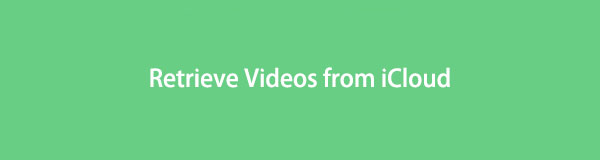

Opasluettelo
- Osa 1. Videoiden hakeminen iCloudista FoneLab iPhone Data Recovery -sovelluksella
- Osa 2. Videoiden palauttaminen iCloudista Asetukset-sovelluksessa
- Osa 3. Vanhojen videoiden saaminen iCloudin viralliselta sivustolta
- Osa 4. Videoiden hakeminen iCloudista iCloud for Windows -palvelun kautta
- Osa 5. Videoiden palauttaminen iCloudista nollauksen jälkeen
- Osa 6. Usein kysyttyä videoiden noutamisesta iCloudista
- Osa 7. Usein kysyttyä videoiden noutamisesta iCloudista
Osa 1. Videoiden hakeminen iCloudista FoneLab iPhone Data Recovery -sovelluksella
Ensin voit kokeilla suositeltua ohjelmaa - FoneLab iPhone Data Recovery. Se on toimiva ja yksinkertainen työkalu tietokoneella, jonka avulla voit palauttaa iPhonen, iPadin ja iPod Touchin tiedot, mukaan lukien valokuvat, videot, ääni, yhteystiedot, viestit, WhatsApp, Line ja paljon muuta. Lisäksi voit käyttää sitä laitteesi skannaamiseen tai varmuuskopiointitiedostoihin ja sitten tietojen palauttamiseen iOS-laitteista tai varmuuskopiotiedostoista.
IOS: n FoneLab-sovelluksella voit palauttaa kadonneet / poistetut iPhone-tiedot, mukaan lukien valokuvat, yhteystiedot, videot, tiedostot, WhatsApp, Kik, Snapchat, WeChat ja muut tiedot iCloud- tai iTunes-varmuuskopiosta tai laitteesta.
- Palauta valokuvat, videot, yhteystiedot, WhatsApp ja muut tiedot helposti.
- Esikatsele tiedot ennen palauttamista.
- iPhone, iPad ja iPod touch ovat saatavana.
Etkö malta odottaa, että pääset oppimaan käyttämään sitä? Alla on osoitus videoiden palauttamisesta iCloudista FoneLab iPhone Data Recovery -sovelluksella.
Vaihe 1Lataa FoneLab iOS:lle tietokoneellesi ja asenna se sitten. Se käynnistyy automaattisesti sen jälkeen.
Vaihe 2Liitä iPhone tietokoneeseen ja valitse sitten iPhone Data Recovery > Palauta iCloud-varmuuskopiotiedostosta.
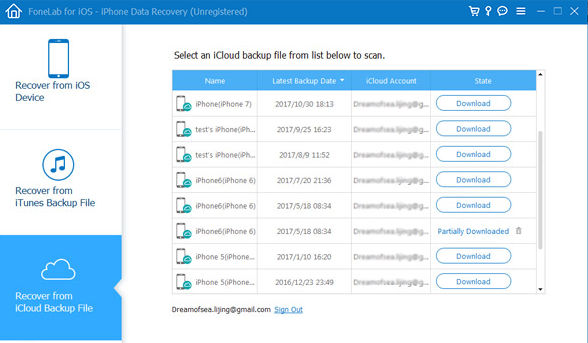
Vaihe 3Sinun on kirjauduttava sisään iCloud-tilillesi ja annettava tilisi ja salasana.
Vaihe 4Napauta iCloud varmuuskopiointi ja se lataa ja skannaa tietosi.
Vaihe 5valita Videoita vasemmasta paneelista ja valitse kohteet, napsauta toipua lopuksi.
Kuten näet, voit helposti palauttaa tiedot iPhonesta muutamalla napsautuksella. Se on helppo vaihtoehto jopa aloittelijoille. Voit ladata ja kokeilla sitä nyt!
IOS: n FoneLab-sovelluksella voit palauttaa kadonneet / poistetut iPhone-tiedot, mukaan lukien valokuvat, yhteystiedot, videot, tiedostot, WhatsApp, Kik, Snapchat, WeChat ja muut tiedot iCloud- tai iTunes-varmuuskopiosta tai laitteesta.
- Palauta valokuvat, videot, yhteystiedot, WhatsApp ja muut tiedot helposti.
- Esikatsele tiedot ennen palauttamista.
- iPhone, iPad ja iPod touch ovat saatavana.
Osa 2. Videoiden palauttaminen iCloudista Asetukset-sovelluksessa
Jotkut käyttäjät haluaisivat valita Applen tapoja ratkaista ongelmia iOS-laitteilla. Voit ottaa iCloud-synkronoinnin käyttöön videoille Asetukset-sovelluksessa. Joten voit myös palauttaa videoita iCloudista iPhonen tai iPadin asetuksista tai Kuvat-sovelluksesta.
Vaihtoehto 1: Jos et ottanut valokuvia käyttöön iCloud-asetuksissa
Vaihe 1Mene Asetukset app, napauta [sinun nimesi] > iCloud > Valokuvat, kytke sitten päälle iCloud Kuvat.
Vaihe 2Valita Lataa ja säilytä alkuperäisiä. Odota hetki.
Vaihtoehto 2: Jos olet ottanut valokuvat käyttöön iCloud-asetuksissa
Vaihe 1Avaa Siirry kohtaan Asetukset app, napauta [sinun nimesi] > iCloud > Valokuvat, ja sammuta iCloud Kuvat.
Vaihe 2Odota sekuntia ja kytke se sitten uudelleen päälle.
Osa 3. Vanhojen videoiden saaminen iCloudin viralliselta sivustolta
iCloudin virallisella sivustolla voit hallita tietojasi ja laitteitasi sisäänkirjautumisen jälkeen. Tietojesi palauttaminen iCloudista on siis hyvä valinta. Tässä on opetusohjelma videoiden lataamiseen iCloudin viralliselta sivustolta.
Vaihe 1Avaa selain ja käy iCloudin virallisella sivustolla ja kirjaudu sisään iCloud-tilillesi.
Vaihe 2Valitse Valokuvat -välilehti ja näet kaikki valokuvat ja videot.
Vaihe 3Valitse videot, jotka haluat ladata, napsauta latauskuvaketta ja valitse kansio niiden tallentamiseksi.
Kuten tiedät, voit ladata iCloud for Windows -sovelluksen tietokoneellesi, jotta voit käyttää iOS-tietoja helposti. Siirry seuraavaan asiaa käsittelevään osaan.
Osa 4. Videoiden hakeminen iCloudista iCloud for Windows -palvelun kautta
Apple julkaisi iCloud for Windows -sovelluksen, jonka avulla käyttäjät voivat hallita iCloud-tietoja ilman Macia. Sinun on mentävä Applen viralliselle sivustolle ja ladattava iCloud for Windows tietokoneellesi ja asenna se sitten näytön ohjeiden mukaisesti. Sen jälkeen voit palauttaa videot iCloudista Windowsissa noudattamalla alla olevia ohjeita.
Vaihe 1Avaa iCloud for Windows ja kirjaudu sisään Apple ID:llesi.
Vaihe 2Valitse Vaihtoehdot -painiketta Valokuvat-kohdan vieressä, valitse valintaruutu iCloud Kuvat.

Vaihe 3Napauta käyttää painiketta.
Entä jos sinulla on Mac? Seuraavassa osassa näytämme, kuinka voit palauttaa videoita iCloudista Macissa.
Osa 5. Videoiden palauttaminen iCloudista nollauksen jälkeen
Kun olet palauttanut iPhonen tai iPadin tehdasasetukset, voit valita Palauta iCloud Backupista laitteen asennuksen aikana. Ja varmuuskopiotiedosto, joka sisältää videoita iCloudista. Voit siis käyttää tätä menetelmää myös videoiden hakemiseen iCloudista.
Ensin sinun on palautettava iPhonen tehdasasetukset ja palautettava sitten varmuuskopio iCloudista. Alla on selkeät ohjeet sinulle.
Vaihe 1Nollaa iPhone kautta Asetukset sovellus> general > Siirrä tai nollaa iPhone > Palauta kaikki sisältö ja asetukset. Noudata ohjeita nollauksen vahvistamiseksi.
Vaihe 2Asenna iPhone ja valitse Palauta iCloud-varmuuskopio kun näet sen.

Vaihe 3Valitse videosi sisältävä varmuuskopio ja aloita palauttaminen.
Huomaa, että tämä menetelmä poistaa kaikki tiedot nollauksen jälkeen, varmuuskopioi iPhone ennen tämän tekemistä, jos et halua menettää tietojasi.
IOS: n FoneLab-sovelluksella voit palauttaa kadonneet / poistetut iPhone-tiedot, mukaan lukien valokuvat, yhteystiedot, videot, tiedostot, WhatsApp, Kik, Snapchat, WeChat ja muut tiedot iCloud- tai iTunes-varmuuskopiosta tai laitteesta.
- Palauta valokuvat, videot, yhteystiedot, WhatsApp ja muut tiedot helposti.
- Esikatsele tiedot ennen palauttamista.
- iPhone, iPad ja iPod touch ovat saatavana.
Osa 6. Videoiden hakeminen iCloudista Mac Photos -sovelluksessa
Tiedäthän, että iCloud-tiedot voidaan synkronoida laitteiden välillä, joilla on sama Apple ID. Samalla tavalla voit synkronoida iCloud-kuvat Maciin. Jos haluat tehdä niin, sinun on otettava iCloud-kuvat käyttöön Macissa. Tarkista alla olevat vaiheet.
Vaihe 1Valitse Mac-käyttöjärjestelmä omena valikko> Järjestelmäasetukset > Apple ID > iCloud > Valokuvat.

Vaihe 2Mene Valokuvat sovellus, valitse Asetukset > iCloud > Lataa alkuperäiset Maciin.
Jonkin ajan kuluttua iCloud-kuvat ladataan Maciin.
Osa 7. Usein kysyttyä videoiden noutamisesta iCloudista
Kuinka tallentaa videoita iCloudiin?
Ensinnäkin voit ottaa iCloud-synkronointiominaisuuden käyttöön laitteessa ladataksesi videoita automaattisesti, tai voit myös varmuuskopioida laitteen tiedot manuaalisesti. Ja voit jopa mennä iCloudin viralliselle sivustolle ja ladata haluamasi videot.
Missä ovat tallennetut videoni iPhonessani?
Voit mennä Valokuvat or Videoita sovellus löytääksesi tallentamasi videot.
Miksi video ei lataudu iCloudista?
Joitakin mahdollisia syitä ovat Internet-yhteys, riittämätön tallennustila, vertaansa vailla oleva Apple ID jne.
Siinä kaikki videoiden noutamisesta iCloudista yllä olevilla 6 todistetulla ja helpolla menetelmällä, joita sinun ei pidä jättää väliin. Näistä menetelmistä FoneLab iPhone Data Recovery on suosituin ratkaisu, koska sen avulla voit palauttaa tiedot valikoivasti tai kokonaan ja se on helppo ja kätevä käyttää. Miksi ladata ja nauttia näiden työkalujen eduista nyt!
IOS: n FoneLab-sovelluksella voit palauttaa kadonneet / poistetut iPhone-tiedot, mukaan lukien valokuvat, yhteystiedot, videot, tiedostot, WhatsApp, Kik, Snapchat, WeChat ja muut tiedot iCloud- tai iTunes-varmuuskopiosta tai laitteesta.
- Palauta valokuvat, videot, yhteystiedot, WhatsApp ja muut tiedot helposti.
- Esikatsele tiedot ennen palauttamista.
- iPhone, iPad ja iPod touch ovat saatavana.
